| 일 | 월 | 화 | 수 | 목 | 금 | 토 |
|---|---|---|---|---|---|---|
| 1 | 2 | 3 | 4 | 5 | 6 | 7 |
| 8 | 9 | 10 | 11 | 12 | 13 | 14 |
| 15 | 16 | 17 | 18 | 19 | 20 | 21 |
| 22 | 23 | 24 | 25 | 26 | 27 | 28 |
| 29 | 30 |
- 즐겨찾기
- 업비트 차트
- 업비트 API
- 차트
- c# restapi 호출
- 북마크
- Upbit API
- C#
- c# 라이브 차트
- Chart
- Prism
- c# maui
- c# 업비트
- upbit
- XAML
- WPF
- 업비트 c#
- c# api호출
- c# websocket
- c# 차트
- maui
- c# 업비트 api키 목록
- c# restapi
- 업비트
- 라이브 차트
- 나만의 사이트모음집
- Today
- Total
하아찡
크롬 북마크 내보내기 / 가져오기 본문
안녕하세요.
크롬에서 북마크(즐겨찾기) 내보내기 및 가져오기 방법을 알려드리겠습니다.
크롬 북마크 내보내기 방법은

크롬을 실행 후 우측 상단에 노란색 박스로 표시된 (...) 을 클릭하시면 아래와 같은 창이 뜨는데 "북마크 및 목록"을 클릭합니다.

해당 "북마크 및 목록"을 클릭하시면 아래 이미지와 같이 창이 확장이 되는데 확장된 창에서 "북마크 관리자"를 클릭하시면 다음 화면으로 넘어갑니다.
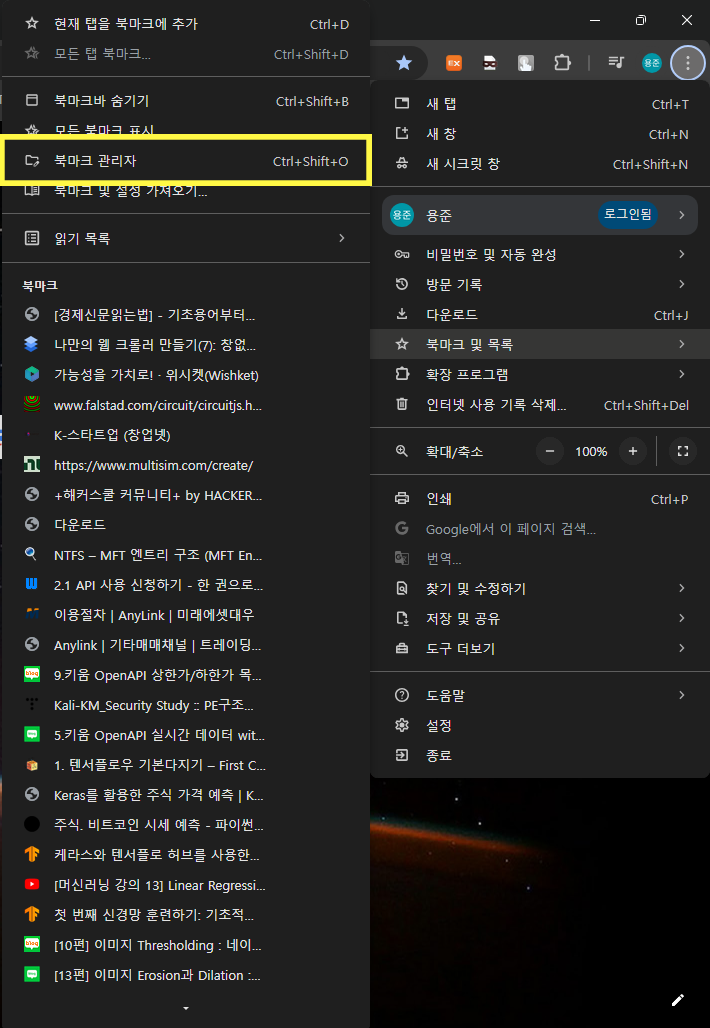
"북마크 관리자"를 클릭하시면 아래와 같은 창으로 이동됩니다.
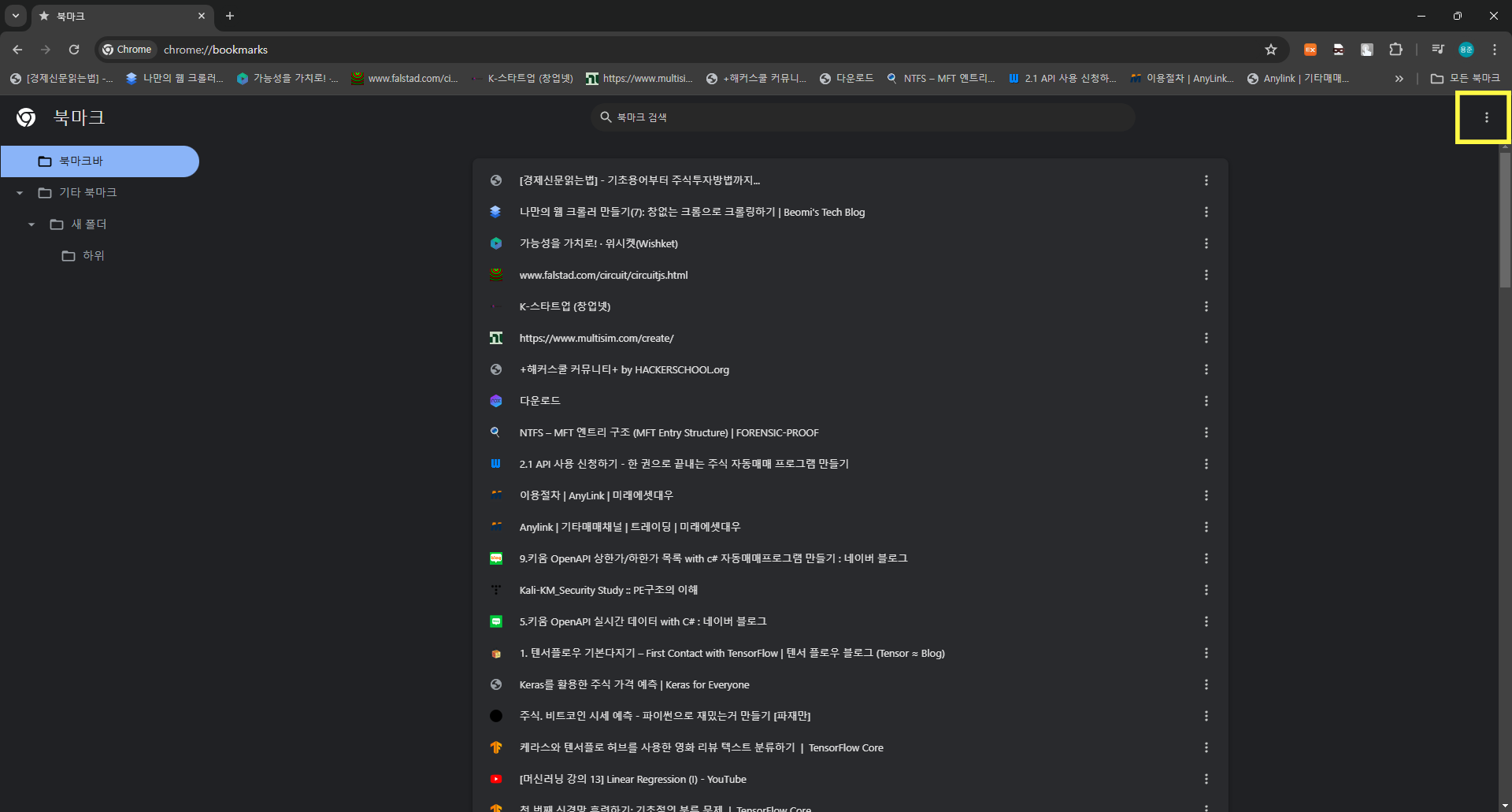
위와 같은 화면에서 오른쪽 상단에 노란색 박스에 있는 (...) 을 클릭하시면 아래 이미지와 같이 새로운 메뉴창이 뜨는데 해당 부분에 "북마크 내보내기" 를 클릭하시면 됩니다.
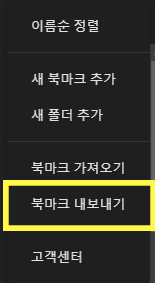
"북마크 내보내기"를 클릭하시면 "파일명.html" 파일을 생성하게 됩니다.
해당 파일을 가지고 북마크 가져오기를 클릭하셔서 생성하신 파일을 추가하게되면 북마크를 가져올 수 있습니다.
위와같은 방법으로 크롬에서 북마크(즐겨찾기) 내보내기 및 가져오기 방법을 알려드렸습니다.
감사합니다.
해당 북마크를 구글 계정만 있다면 어느 플랫폼이든 동일하게 사용할 수 있는 사이트를 만들었습니다.
현재는 구글 로그인을 통해 사용이 가능하며, 위에서 작업하신 파일을 가지고 해당 사이트에 기존에 북마크 데이터를 등록하실 수 있습니다.
아래 이미지는 만들어진 사이트에서 북마크를 등록하는 과정을 보여드립니다.
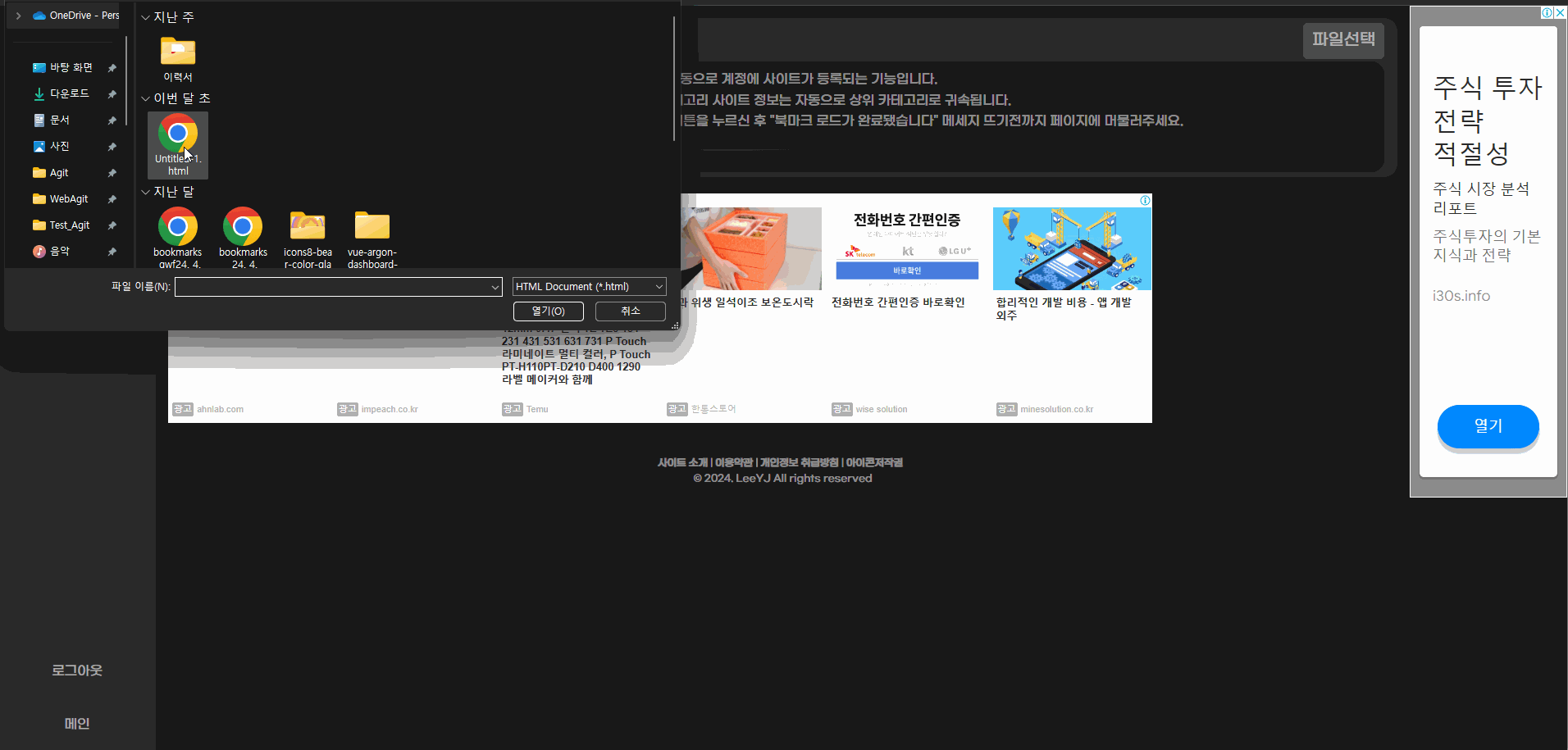
내보내신 북마크를 오른쪽 상단에 파일선택을 통해 클릭하시면 북마크에 등록된 북마크 목록을 가져오게 됩니다. 북마크는 따로 상위 폴더가 지정되지 않은 상태일경우엔 Default 폴더에 등록되며, 상위 폴더가 있을경우엔 상위폴더 카테고리를 생성하여 등록합니다.
단, 현재 사이트는 상위폴더 안에 있는 하위폴더를 지원하지 않습니다. 그래서 자동으로 하위폴더에 등록된 북마크 목록은 자동으로 상위폴더로 이동됩니다.
분류된 폴더를 클릭하시면 해당 분류된 폴더안에 어떤 북마크 내용이 있는지를 확인 하실 수 있습니다.
그 북마크를 클릭하실경우 체크버튼이 풀리게 되는데 체크버튼이 풀린 상태에서 "사이트 추가하기" 버튼을 클릭하실 경우 체크버튼 풀린 사이트는 해당 계정에 등록되지 않습니다.
아래 이미지는 위 내용을 화면으로 실행시켜본 이미지입니다.
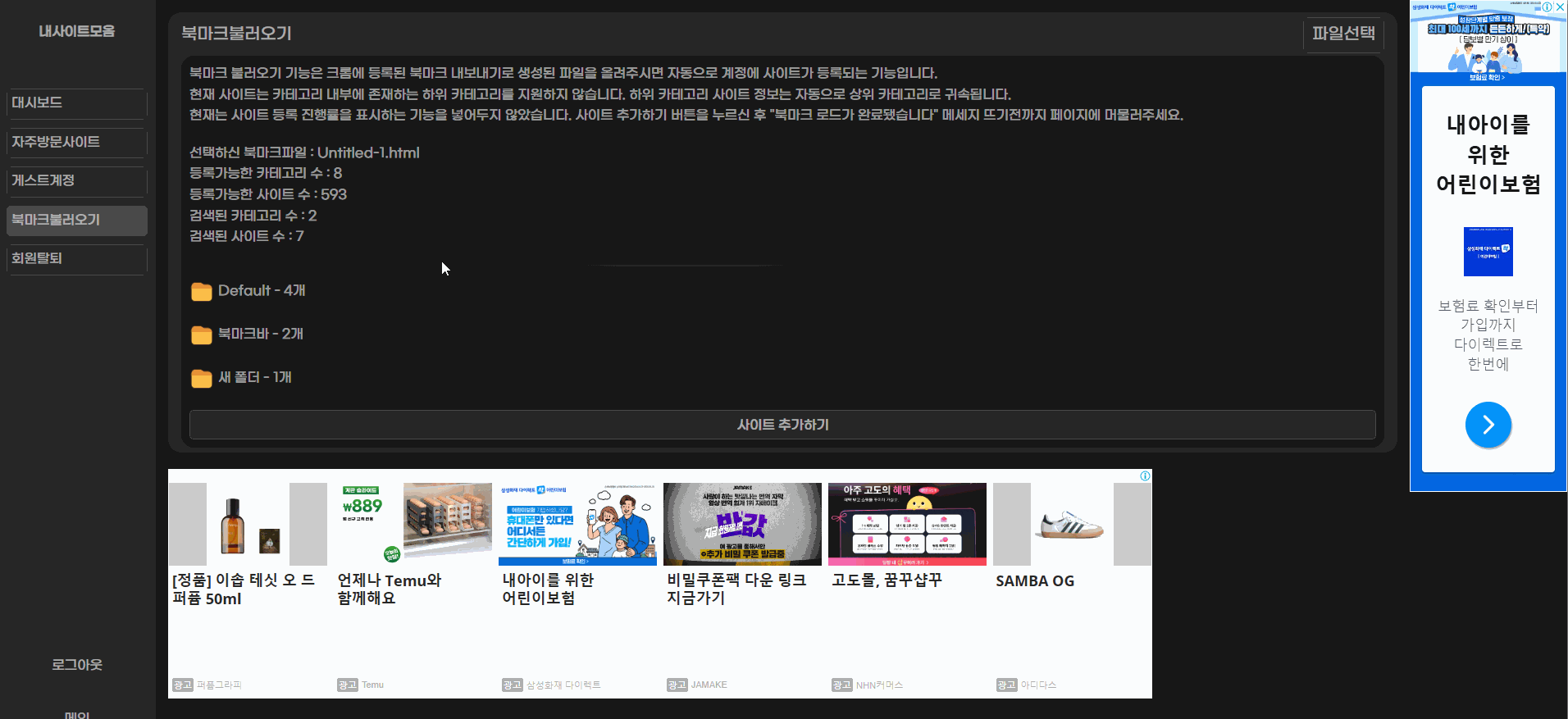
만약 해당 사이트에 관심이 있으신 경우 아래 사이트에 사이트사용방법을 등록해 두었습니다.
기능이 생기는대로 추가를 계속 할 예정입니다.
회원가입은 입력받는 창이 없으며, 첫 접속시 구글로그인으로 클릭하시면 자동으로 회원가입이 진행됩니다. 따로 입력받는 데이터가없고 구글이 로그인쪽에서 제공하는 데이터중에 이메일, 이름, 해당사이트에서 구분하기위한 숫자값만 저장하게됩니다. 그 외 다른정보는 저장하지 않습니다.
https://mysitecollection.com/site/explanation
내사이트모음
자신만의 사이트를 저장해두고 사용합니다.
mysitecollection.com
추후 서로 사이트를 공유 할수있는 게시판같은걸 만들거같은데 해당 내용은 따로 인증절차를 만든 후 작성이 가능하게 만들거같습니다. (현재 방식은 구글계정만 있다면 사용이 가능한데 게시판을 추가했을경우 스팸글을 감당할 능력이 없을거같아서 그래요...)
'웹 > 즐겨찾기' 카테고리의 다른 글
| 내사이트모음(북마크) 제작일지 - 9 (1) | 2024.05.06 |
|---|---|
| 내사이트모음(북마크) 제작일지 - 8 (0) | 2024.05.04 |
| 내사이트모음(북마크) 제작일지 - 7 (0) | 2024.05.03 |
| 크롬 북마크 내보내기 (1) | 2024.05.03 |
| 내사이트모음(북마크) 제작일지 - 6 (0) | 2024.05.02 |


